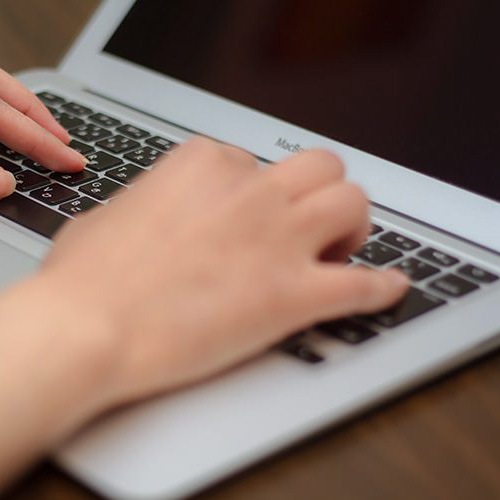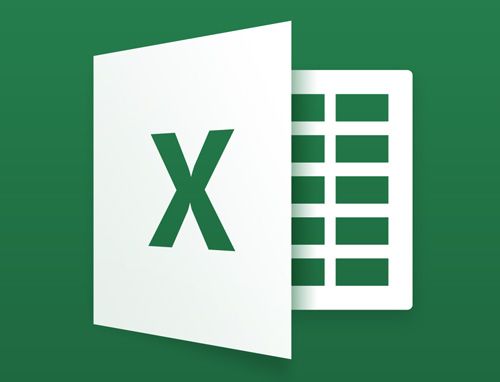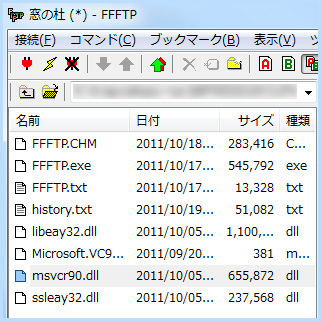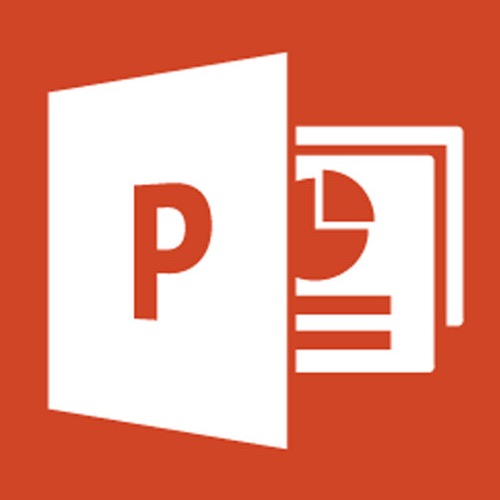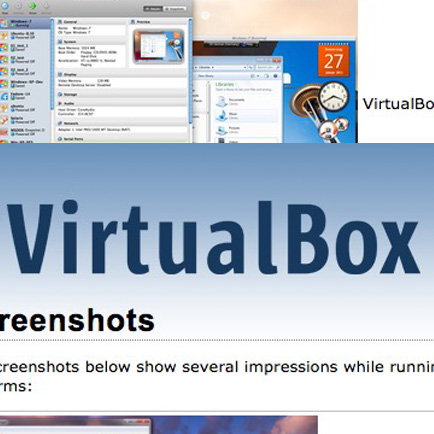
Mac上でWindowsを動かせるソフトと言えば、無料のboot camp、有料のParallels Desktop及びVMware Fusionが一般的だ。しかしながらboot campは一度OSXをシャットダウンしなければならないので業務上、非効率的である。
そんなこんなでParallels Desktop及びVMware Fusionが二大巨頭だとずっと思い使っていたのだが、最近無料のVirtualBox(バーチャルボックス)というモノがオープンソースとして使えるようになっている!素敵すぎ!
[Sponsored Link]
早速使う(DL)
まずはこちらからVirtualBoxのMac版をDLします。DLしたらいつものようにApplicationBOXに突っ込んで、起動させましょう。
メモリ、HDDの割当などはお使いのマシンの環境に合わせ行なってください。私はWindows環境でしか使えない(銀行システムとかを使う時)にたまにVMを使う程度なのでHDDの割り当ては20GB程度、メモリは2GB割当てててます。
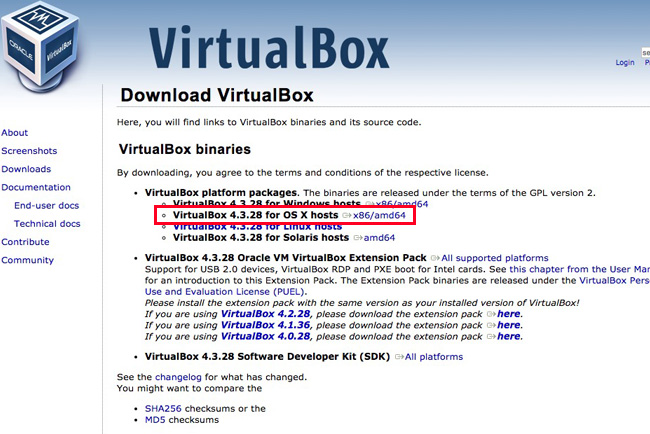
Windowsをインストール
起動させたら、インストールを行う前にセッティングを行ないます↓ここではインストール時に命名した仮想環境「Windows7(今は何も入っていない)」にセッティングを行ないます。

メニュータブからシステムを選択 ↓

私の場合、MacにDVDドライブがついていませんが、外付けDVDからWindowsディスクを使ってインストールするのでCD/DVDにチェックを入れ、優先度を一番上にしておきます。その他の設定は不要です。
設定が完了したら仮想環境「Windows7(今は何も入っていない)」をスタートメニューから起動させます↓
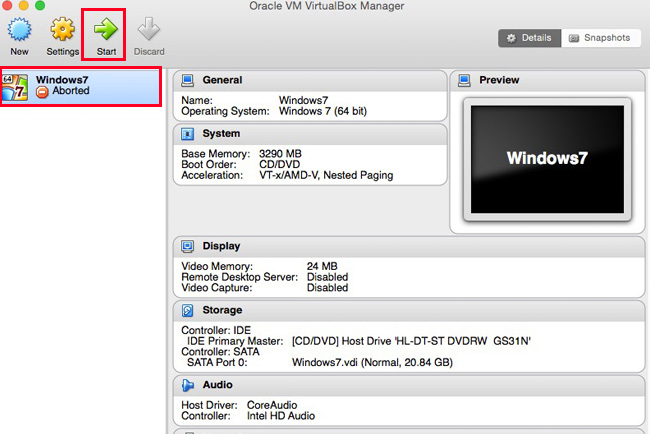
うまくうけば、仮想環境「Windows7(今は何も入っていない)」がDVDを読み込み、OSのインストールが始まります。ほぼ使い勝手は一緒ですね。まじで無料かよ、すっげー。。
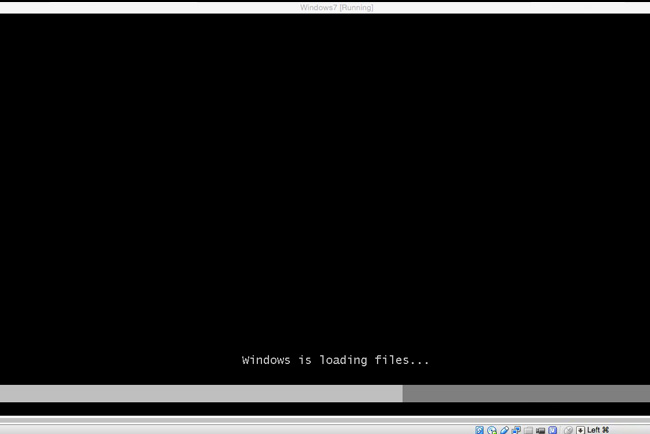
見慣れたインストール画面 ↓
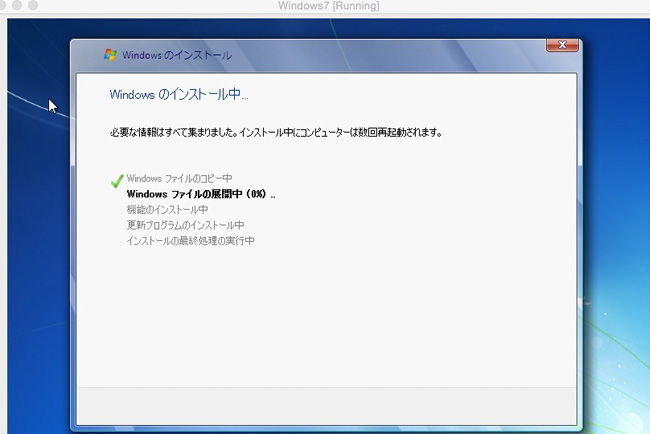
途中「ファイルの展開中0%」で5分ほど止まって、あれやっぱ不安定か。。と思いましたが、そんなことはなく、待っていたら普通にインストール完了。
特に追加のドライバや設定など必要なく、サクサク動いてくれています。やったー! ↓

尚、有料のVMwareと同じように、HDDの容量さえあれば、WindowsXP、Ubuntu等など複数のOSを管理する事も可能です。
まとめ
無料なのでGUI(見た目ね)が有料のParallels Desktop及びVMware Fusionに比べるとイケてないっちゃいけてませんが、Oracleの開発とあって、バグもなく快適に使えます。
過去バージョンのVMware Fusionが気づいたら、yosemite非対応だった。。。
Parallels Desktop及びVMware Fusionを以前から使ってみたかったけど、ちょっと価格がなぁ。。
なんて人には超オススメなソフトです。もう僕は有料ソフト買いません(笑)ぜひお試しを〜